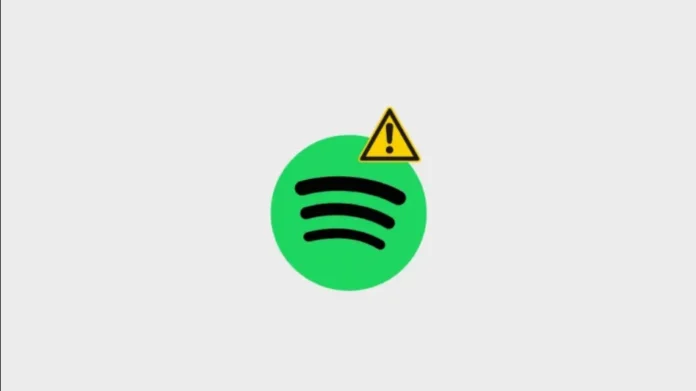Spotify är en jätte inom musikströmning i mediebranschen. Den används av miljontals människor runt om i världen. Du kan använda Spotify på din smartphone, på din dator eller helt enkelt i din webbläsare. Trots denna mångfald av användningsmöjligheter och dess stora popularitet fungerar appen ibland inte som den ska. Spotify-appen kan krascha eller spåren kan pausa. Ett av de vanligaste problemen är att musiken permanent pausas medan du lyssnar på den.
I den här artikeln hjälper vi dig att hantera detta problem.
Så här åtgärdar du att Spotify pausar hela tiden på en mobil enhet
Här är några enkla åtgärder som du kan vidta om du har problem med ständiga pauser när du lyssnar på Spotify på din mobila enhet:
- Försök att rensa tillfälligt sparade data som kan orsaka problemet. Detta gör du genom att stänga av telefonen i minst 15 sekunder och sedan slå på den igen;
- Stäng av lågeffektläget. Låg effektläge kan orsaka störningar vid Spotify-strömning. Försök att stänga av det i ”Inställningar” under ”Batteriinställningar”;
- Inaktivera datalagringsläget. Att minska mängden data som Spotify använder kan orsaka problem med pauser. Försök därför att inaktivera datasparläge under ”Inställningar”, ”Datasparande”;
- Prova att ladda ner musik till enheten för att kunna lyssna utan avbrott när du befinner dig i ett område med låg mobiltäckning.
Så här åtgärdar du att Spotify pausar på skrivbordet
Nu ska vi se hur du löser problemet med hjälp av ett skrivbord.
Om du loggar in på ditt konto från andra enheter kan det ibland leda till att den enhet du lyssnar från periodvis pausar. Få Spotify att logga ut från ditt konto från alla dina enheter. Följ de här stegen för att göra det:
- Gå till Spotify.com i din webbläsare och logga in på ditt konto;
- På hemsidan väljer du ikonen Meny i det övre högra hörnet;
- Klicka på ”Konto” i rullgardinsmenyn;
- Därefter klickar du på ”Kontoöversikt”;
- Rulla nedåt och klicka på alternativet ”Sign Out Everywhere” (Logga ut överallt).
När du har gjort dessa steg loggar du ut från alla dina konton, inklusive din webbläsare. Logga sedan bara in en gång till så kan det lösa problemet.
Så här åtgärdar du att Spotify fortsätter att pausa med hjälp av ominstallation
Ofta löser du problem som orsakats av skadade filer genom att radera cachedata, avinstallera appen och sedan installera om den. Detta säkerställer också att du har den senaste versionen av appen installerad. Så nu ska vi titta på hur du kan rensa cachedata och installera om applikationen på olika operativsystem.
På iOS:
- Starta Spotify på din enhet;
- Tryck på ikonen ”Inställningar”;
- Rulla nedåt och tryck på ”Lagring”;
- Klicka på ”Ta bort cache”;
Därefter kan du radera Spotify-appen och sedan installera om den från App Store.
På macOS:
- Starta ”Finder”;
- I den övre menyn väljer du ”Go”, trycker länge på Alt-tangenten och öppnar ”Library”;
- Klicka på ”Caches” och välj sedan mappen ”com.spotify.Client” och radera den;
- Välj ”Programstöd” och ta bort mappen ”Spotify”.
Därefter kan du radera Spotify-appen och sedan installera om den från App Store.
På Android:
- Öppna Inställningar på din mobila enhet;
- Navigera till ”Appar” och tryck på den;
- Sök sedan upp och välj ”Spotify”;
- Öppna ”Lagring” och tryck på ”Rensa data”.
Därefter kan du radera Spotify-appen och sedan installera om den från Google Play.
I Windows:
- Navigera till systemets enhet (oftast är det enheten ”C”);
- Öppna ”Users” och klicka på mappen ”Username”;
- Hitta och öppna mappen ”AppData” (denna mapp kan ibland vara dold);
- Öppna ”Local” i ”AppData”;
- Därefter letar du upp och klickar på ”Spotify”;
- Slutligen letar du efter mappen ”Storage” och raderar den.
Därefter kan du radera Spotify-appen och sedan installera om den från Microsoft Store.
Om musiken pausar när du lyssnar på den med hörlurar, prova att lyssna på den via enhetens högtalare eller andra hörlurar. Trådlösa hörlurar har ibland en tendens att avbryta på grund av en opålitlig Bluetooth-anslutning.